დარწმუნდით, რომ გაქვთ საკმარისი ადმინისტრაციული უფლებები პრინტერების დასამატებლად
- სერვერზე პრინტერების დაყენებისას ჯგუფური პოლიტიკის გამოყენებით, დარწმუნდით, რომ გაქვთ საკმარისი ადმინისტრაციული უფლებები; წინააღმდეგ შემთხვევაში, ისინი არ გამოიყენება.
- ასეთმა პრობლემებმა შეიძლება გამოიწვიოს თქვენი პრინტერების დაკავშირება, ამიტომ იღებთ შეცდომას 0x00000006.
- ასეთი პრობლემების მოსაგვარებლად, დარწმუნდით, რომ თქვენი კომპიუტერები ერთსა და იმავე ქსელშია და თქვენი დრაივერები განახლებულია.
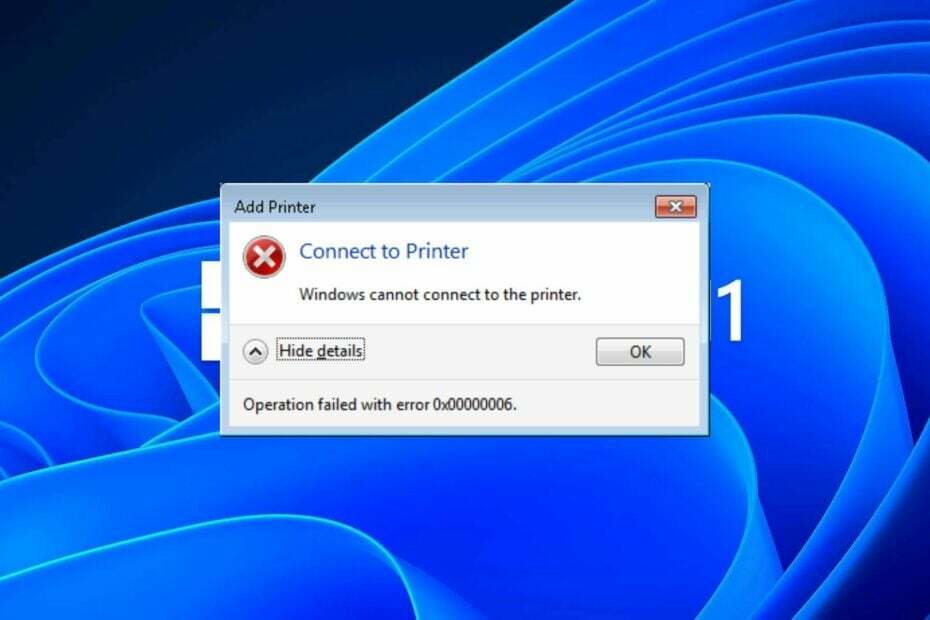
Xდააინსტალირეთ ჩამოტვირთვის ფაილზე დაწკაპუნებით
- ჩამოტვირთეთ Fortect და დააინსტალირეთ თქვენს კომპიუტერზე.
- დაიწყეთ ხელსაწყოს სკანირების პროცესი მოძებნეთ კორუმპირებული ფაილები, რომლებიც თქვენი პრობლემის წყაროა.
- დააწკაპუნეთ მარჯვენა ღილაკით დაიწყეთ რემონტი ასე რომ, ხელსაწყოს შეუძლია დაიწყოს ფიქსაციის ალგორითმი.
- Fortect ჩამოტვირთულია 0 მკითხველი ამ თვეში.
როცა ცდილობ დაამატეთ პრინტერი საერთო ქსელში, შეიძლება მიიღოთ შეცდომის შეტყობინება შეცდომის კოდით 0x00000006. ეს პრობლემა შეიძლება წარმოიშვას, თუ თქვენ ცდილობთ დაამატოთ პრინტერი სერვერზე, მაგრამ კომპიუტერები არ არიან იმავე ქსელში.
დამატებითი ინფორმაციისთვის ამ შეცდომის მოგვარების შესახებ, განაგრძეთ კითხვა, რათა გაიგოთ, თუ როგორ უნდა მოაგვაროთ იგი.
რა არის Windows-ის შეცდომის კოდი 0x00000006?
ეს შეცდომის კოდი ნიშნავს, რომ თქვენ ვერ დააკავშირებთ ან დაამატებთ პრინტერს სერვერზე. ეს არის Windows-ის ზოგადი შეცდომა და შეიძლება გამოწვეული იყოს მრავალი ფაქტორით, როგორიცაა:
- არასაკმარისი ნებართვები - ამ შეცდომის ყველაზე გავრცელებული მიზეზია არ აქვს მითითებულ პრინტერზე წვდომის სწორი ნებართვები.
- ცუდი კავშირი - Ქსელი თქვენს კომპიუტერსა და სერვერს შორის კავშირი შეიძლება შეწყდეს ან ქვემოთ.
- შეუთავსებელი დრაივერები - მითითებული პრინტერი შეიძლება არ იყოს თავსებადი მიმდინარე დრაივერთან.
- არასწორი ჯგუფის პოლიტიკის პარამეტრები – პრინტერების ჯგუფური პოლიტიკის გამოყენებით განლაგებისას, თქვენ უნდა დარწმუნდეთ, რომ ისინი სწორია. წინააღმდეგ შემთხვევაში, ისინი არ იქნება გამოყენებული.
- შემზღუდავი firewall პარამეტრები – თუ ქსელურ პრინტერებთან დაკავშირებისას პრობლემებია, ეს შეიძლება იყოს იმის გამო, რომ თქვენი firewall შეიქმნა ზედმეტად შეზღუდულად, რათა უზრუნველყოს დამატებითი უსაფრთხოება ჰაკერებისგან.
როგორ დავაფიქსირო Windows-ის შეცდომის კოდი 0x00000006?
ნებისმიერი ტექნიკური ნაბიჯის წინ სცადეთ შემდეგი გამოსავალი:
- გათიშეთ ყველა სხვა პერიფერიული მოწყობილობა, რამაც შეიძლება გამოიწვიოს კონფლიქტი და ხელახლა დააკავშირეთ მხოლოდ პრინტერისთვის.
- შეამოწმეთ რაიმე ფხვიერი ან დაზიანებული კაბელი და შეცვალეთ ისინი საჭიროების შემთხვევაში.
- დარწმუნდით, რომ თქვენი კომპიუტერი და პრინტერი ერთსა და იმავე ქსელშია.
- შეცვალეთ თქვენი ინტერნეტ კავშირი თუ შესაძლებელია და ნახეთ, შენარჩუნდება თუ არა შეცდომა.
- შედით როგორც ადმინისტრატორი ან გამოიყენეთ სხვა მომხმარებლის ანგარიში პრინტერზე წვდომისთვის.
- პშეასრულეთ სისტემის ფაილების შემოწმება დაზიანებული ფაილების შესამოწმებლად.
- გადატვირთეთ ან გადატვირთეთ თქვენი პრინტერი და ნახეთ მუშაობს თუ არა.
- ბოლოს გადატვირთეთ კომპიუტერი და სცადეთ ხელახლა დაბეჭდვა.
1. დროებით გამორთეთ ანტივირუსი
- დააჭირეთ Საწყისი მენიუ ხატი, ტიპი Windows უსაფრთხოება საძიებო ზოლში და დააწკაპუნეთ გახსენით.

- Დააკლიკეთ Firewall და ქსელის დაცვა, შემდეგ აირჩიეთ საზოგადოებრივი ქსელი.

- იპოვნეთ Microsoft Defender Firewall და გადართეთ გამორთვის ღილაკი.

2. წაშალეთ Printer Spooler საქაღალდე
- დააჭირეთ ფანჯრები + ე გასაღებები გასახსნელად ფაილების მკვლევარი.
- ნავიგაცია შემდეგ ადგილას:
C:\Windows\System32\spool - იპოვნეთ პრინტერები საქაღალდე და დააჭირეთ გასახსნელად.

- აირჩიეთ ყველა ელემენტი საქაღალდეში და წაშალეთ ისინი.
- გადატვირთეთ თქვენი კომპიუტერი.
- Epson პრინტერი აგრძელებს ქაღალდის ჩამტვრევას? გადატვირთეთ იგი 2 ნაბიჯით
- Logitech მაუსი არ მუშაობს: როგორ სწრაფად გამოვასწოროთ ის
- შესწორება: USB არ მუშაობს Dell Docking Station-ზე
- რა არის IBtSiva.exe და უნდა წაშალოთ იგი?
- 0xA00F4289 ვებკამერის შეცდომა: მისი გამოსწორების 5 გზა
3. განაახლეთ პრინტერის დრაივერები
- დააჭირეთ ფანჯრები გასაღები, ტიპი Მოწყობილობის მენეჯერი საძიებო ზოლში და დააწკაპუნეთ გახსენით.

- ნავიგაცია პრინტერებიიპოვეთ თქვენი პრინტერი, დააწკაპუნეთ მასზე მარჯვენა ღილაკით და აირჩიეთ დრაივერის განახლება.

- აირჩიეთ ავტომატურად მოძებნეთ განახლებული დრაივერები.

- Windows იპოვის ყველაზე შესაფერის დრაივერს და გირჩევთ დააინსტალიროთ იგი.
ზოგიერთ თავისებურ, მაგრამ მაინც შესაძლო შემთხვევებში, Windows-მა შესაძლოა ვერ იპოვნოს სწორი დრაივერი თქვენი პრინტერისთვის. ასეთ შემთხვევებში, თქვენ მოგიწევთ განიხილოთ სწორი დრაივერების მიღების სხვა გზა.
ჩვენ გირჩევთ სცადოთ Outbyte დრაივერების განახლების პროგრამა, რადგან ის ავტომატურად დაასკანირებს და შესაბამის დრაივერს მოგცემთ. ბონუსად, თქვენ ასევე მიიღებთ სისტემის ოპტიმიზაციას.
⇒მიიღეთ Outbyte Driver Updater
4. გაუშვით პრინტერის პრობლემების მოგვარების პროგრამა
- დააჭირეთ ფანჯრები გასაღები და დააწკაპუნეთ პარამეტრები.

- აირჩიეთ სისტემა მარცხენა პანელზე, შემდეგ დააწკაპუნეთ პრობლემების მოგვარება მარჯვნივ.

- Დააკლიკეთ სხვა პრობლემების მოგვარების საშუალებები.

- Იპოვო პრინტერი პრობლემების აღმოფხვრა და დააწკაპუნეთ გაიქეცი ღილაკი მის გვერდით.

5. გადატვირთეთ Print Spooler სერვისი
- დააჭირეთ ფანჯრები + რ გასაღებები გასახსნელად გაიქეცი ბრძანება.
- ტიპი სერვისები.msc დიალოგურ ფანჯარაში და დააჭირეთ შედი.

- იპოვნეთ ბეჭდვის სპულერი სერვისი, დააწკაპუნეთ მასზე მარჯვენა ღილაკით და აირჩიეთ გაჩერდი.

- ისევ დააწკაპუნეთ მასზე მარჯვენა ღილაკით, შემდეგ აირჩიეთ დაწყება.

6. წაშალეთ რეესტრის გასაღები
- დააჭირეთ ფანჯრები + რ გასაღებები გასახსნელად გაიქეცი ბრძანება.
- ტიპი რეგედიტი დიალოგურ ფანჯარაში და დააწკაპუნეთ შედი გასახსნელად რეესტრის რედაქტორი.

- გადადით შემდეგ გზაზე:
HKLM\Software\Microsoft\Windows NT\CurrentVersion\Print\Providers\Client Side Rendering Print Provider\Servers\ - დააწკაპუნეთ სერვერის კლავიშზე მარჯვენა ღილაკით და დააჭირეთ წაშლა.
გახსოვდეთ, რომ რეესტრის რედაქტირება არ არის რეკომენდირებული, თუ ეს აბსოლუტურად აუცილებელი არ არის. ვინაიდან ეს არის ყველაზე პოპულარული გამოსავალი იმ მომხმარებლების მიერ, რომლებსაც შეექმნათ შეცდომა 0x00000006, შეიძლება დაგჭირდეთ სცადოთ, თუ აღმოაჩენთ, რომ სხვა ქმედებები არ გამოიღებს ნაყოფის.
გარწმუნებთ შექმენით თქვენი რეესტრის სარეზერვო ასლი და შექმენით აღდგენის წერტილი. ამ გზით, თქვენ გექნებათ უსაფრთხო დაბრუნების წერტილი, თუ რამე არასწორედ მოხდება.
ნუ მოგერიდებათ შეამოწმოთ ჩვენი სხვა სტატიები პრინტერის შეცდომებზე, როგორიცაა შეცდომის კოდი 0x00003e3და იხილეთ ჩვენი რეკომენდებული გამოსწორებები.
ეს მიგვიყვანს ამ სტატიის დასასრულამდე. შეინახეთ ის ინტერაქტიულად კომენტარების განყოფილებაში, შეგვატყობინეთ ნებისმიერი სხვა გადაწყვეტის შესახებ, რომელიც აქ არ არის ნახსენები, რომელიც შესაძლოა დაგეხმაროთ ამ შეცდომისგან თავის დაღწევაში.
ჯერ კიდევ გაქვთ პრობლემები?
სპონსორირებული
თუ ზემოხსენებულმა წინადადებებმა არ გადაჭრა თქვენი პრობლემა, თქვენს კომპიუტერს შეიძლება შეექმნას Windows-ის უფრო სერიოზული პრობლემები. ჩვენ გირჩევთ აირჩიოთ ყოვლისმომცველი გადაწყვეტა, როგორიცაა ფორტექტი პრობლემების ეფექტურად გადასაჭრელად. ინსტალაციის შემდეგ, უბრალოდ დააწკაპუნეთ ნახვა და შესწორება ღილაკს და შემდეგ დააჭირეთ დაიწყეთ რემონტი.

![შეცვალეთ პრინტერი შეცდომის მდგომარეობაში [Brother, Epson, HP, Canon]](/f/ca981366ba499956b6fafcc560dfea4f.jpg?width=300&height=460)
![თქვენ არ გაქვთ პრივილეგიები წაშალოთ პრინტერის შეცდომა [FIX]](/f/80870ec62040355a437424445b2f1a6f.jpg?width=300&height=460)